今日の朝、「さて、そろそろ皆さんいらっしゃる頃だなぁ~」と思って
腕時計を見ると・・・
ナ、ナ、ナント!!!
時計が止まってるではありませんか~~~
帰りに購入した店に寄るも、、、遅い時間だから当然閉まってますね。
なかなかお店には行く時間もないので、インターネットで交換のことを調べると、ありました!
時計を宅配で送って電池交換してまた宅配で戻ってくるサービスが!
以前にも電池交換をしたことがありますが、この時計、お店では電池交換できないらしく、
お店からどっかに送って交換してもらうような感じでしたので、2週間くらいかかりました。
今回、インターネットで電池交換受付をしましたが、こちらも2週間!
まぁ、時計メーカーの交換サービスだから、安心と言えば安心ですが、2週間は長い!
困ったなぁ~と思い、予備の時計を引っ張りだすと・・・
これまた止まってます;;
もうどうしようもないですね~
明日の帰りにでも、ダイソーの100円時計を買ってくるか・・・
それにしても便利ですよね!なんでもインターネットでできる時代です。
(パソコン教室パソネット 熊本水前寺教室)
結構ブログを見て頂いている方、多いんですね!
最近は講座の中で、クイズに出した言葉が出てくると、
反応して下さる方が増えてきました^^
では、第3回目のクイズです!
ほとんどの画面についているものです。
画面を上下する時に使います。
きっと、普段から使っているはずですよ!!
答えは近日中にまたブログに掲載しますので、
それまでお待ちください!
(パソコン教室パソネット 平林拓未)
パソコンの中にも、シニア向きのパソコンがあることをご存知でしょうか?
何がシニアか?
それは・・・
普通のパソコンのキーボードはこんな感じですね。

これがシニア向きのパソコンだと・・・
ん? 何が違うのかなぁ?
では、拡大してみましょう!
さて、違いが分かりますか?
なんかキーボードに色がついてますね!
何のキーに色がついているかと言うと、A I U E O L です!
なんでそのキーに色がついているのか?
それは、よく使うキーだからです! ローマ字読みすると、あ い う え お ですよね!
L は、小さな「ぁ」や「ぃ」、「っ」を入力する時に使います。
まだ、Shiftキーには「シフト」とカタカナで書いてあったり、
他にもスペースキーは普通は何も書いてないですが「空白・スペース」、
エンターキーには「確定・改行」といった言葉が書いてあるのです。
ね!これぞシニア向きって感じがしませんか?
(パソコン教室パソネット 平林拓未)
11月~12月は、毎年ご好評をいただいております、
下記の講座を実施します。
●熊本水前寺教室
<ハガキ宛名面作成講座(全1回)>
11月15日(木)13:30~15:30
<年賀状文面作成講座(全1回)>
11月22日(木)13:30~15:30
<A3カレンダー作成講座(全2回)>
●月曜クラス:11月19日(月)13:30~15:30、26日(月)13:30~15:30
●横浜桜木町教室
<ハガキ宛名面作成講座(全1回)>
11月7日(水)13:30~15:30 または 11月9日(金)10:30~12:30
<年賀状文面作成講座(全1回)>
11月14日(水)13:30~15:30 または 11月16日(金)10:30~12:30
<A3カレンダー作成講座(全2回)>
●火曜クラス:11月20日(火)10:30~12:30、27日(火)10:30~12:30
●水曜クラス:11月21日(水)13:30~15:30、28日(水)13:30~15:30
●金曜クラス:11月30日(金)10:30~12:30、12月7日(金)10:30~12:30
~~~ハガキ宛名面作成講座~~~
「筆ぐるめ20」を使って、ハガキの宛名面を作成して、印刷の方法を学習します。
印刷の方法では、指定した宛名だけ印刷する方法も合わせて学習します。
~~~年賀状文面作成講座~~~
「筆ぐるめ20」を使って、年賀状の文面(裏面)を作成して、印刷の方法を学習します。
背景・干支・賀詞・文章などを文面へ挿入します。
~~~A3カレンダー作成講座~~~
ご自宅では印刷することが通常できないA3サイズのカレンダーを、
今年は「ラベルマイティ12」を使って、昨年よりも凝ったデザインで作成します。
印刷代は別料金になりますが、昨年大好評だった、お店にはどこにも売っていない、
キラキラ光るバイオコート紙への印刷が可能です。
カレンダー専用のバイオコート紙なので、壁に吊り下げる吊り具もあります。
(昨年はひとりで10セット以上作られた方もいらっしゃったくらい人気です!)
詳しいご案内は、今週より教室にて掲示・配布を行っておりますので、
お申し込みご希望の方は、お早めに教室スタッフまでどうぞ!!
※定員になり次第、お申し込みを締め切らせて頂きます。
(パソコン教室パソネット 坂田宏徳)
以前の記事でも書きましたが、最近ご質問が多いので再度ご案内します。
10月26日に新しいOS「ウィンドウズ8」が発売されます。
今現在、当教室で使用しているOSは「ウィンドウズ7」です。
「ウィンドウズ8」が発売されると、「ウィンドウズ7」のパソコンを購入するのが
とても難しくなります。(←と言うより、製造しなくなるので無いかもしれないですね)
もし、
◎使用しているパソコンの調子が悪い、
◎購入して長くなるから買い替えたい、
などありましたら、お早めに教室スタッフへご相談ください!
一概には言えませんが、4~5年がパソコンの買い替えサイクルです。
故障しなければ、それ以上使うこともできるのですが、
4~5年経過すると、何らかの故障が起きたりします。
明らかに違うのは、画面の色です!
4~5年前のパソコンと、新しいパソコンを横に並べると、
明らかに画面の色が、新しいパソコンの方が明るく見やすいです。
パソコンの液晶画面も、テレビと同じで、だんだんとくすんで、
暗くなりますからねー!
<画面の劣化の例>
◎新しいパソコンだと・・・
◎4~5年経過したパソコンだと・・・
これはあくまれの”例”ですが、買い替えられると、多く聞くのが「見やすくなった」ということです。
また、4~5年前と今のパソコンとでは、明らかに処理速度の性能が違うので、
◎電源を入れて画面が表示されるまで時間がかかる、
◎クリックしてしばらく待たないと画面が出てこない、
といった場合にも、買い替え時です。
(パソコン教室パソネット 平林拓未)
前回のクイズの回答です!
答えは・・・「タスクバー」でした!
タスクバーは、スタートボタンがある並びの部分のことです。
何かアプリケーションソフトを起動すると、タスクバーにそのアイコンが
表示されています。
ウィンドウズの場合には、複数のアプリケーションソフトを
同時に動かすことができます。
たとえば、インターネットの料理レシピを印刷する時に、
そのまま印刷するとたくさん余分な部分が印刷されてしまう、
ということがあります。
そんな時には、インターネットの画面と、ワードの画面を起動しておき、
①インターネットの画面で必要な部分を選択して”コピー”し、
②タスクバーでワードの画面に切り替えて”貼り付け”を行う、
ということで、タスクバーを使いますね。
それと、たまにある質問で、
「突然画面が消えました!」というのがあります。
でも、消えたのではなく、最小化されている場合がほとんどです。
このような場合には、まずタスクバーを見てみましょう!
すると、たとえばワードをしていて突然消えてしまった場合には、
タスクバーにワードのアイコンが残っていることが多くあり、
そのアイコンをクリックすることで、画面が戻ってきます。
いつもは画面に最下部にあるからあまり目に入らないですが、
何か起動したときは、必ずタスクバーにも変化があるので、
これからはタスクバーも見てみましょう!
それでは、次のクイズをお楽しみにー^^
(パソコン教室パソネット 平林拓未)
前回のクイズは正解しましたか?
今日は「第2回目」のクイズ出題です!!
画面の一番下の部分です。
この部分の名称を何と言うでしょう?
答えは・・・また来週!!
(パソコン教室パソネット 平林拓未)
前回のクイズの回答です!
答えは・・・「デスクトップ」画面でした~!
みなさん、自分が思っていた答えと同じでしたか?
違っていましたか??
このデスクトップ画面は、「机の上」というイメージで、
パソコンは、「あれがしたい、これがしたい」といった時に、
このデスクトップ画面上に道具(=アプリケーションソフト)を
広げて作業を行うのです。
また、デスクトップ画面上にはいくつかのアイコン(ボタンの絵)が
表示されていますが、たとえば文書作成したい、というときには
「Microsoft Word」というアイコンをクリックすることで、
そのアプリケーションソフトが起動します。
みなさんも何か机の上で作業する時は、道具を机の上に
出しておいて、すぐ使える状態にしますよね?
それと同じで、パソコンもデスクトップ画面上にアイコンを
出しておけば、よく使うものはそこから呼び出す(=起動する)
ことができるのです!
さ、次、第2回のクイズはまた来週~~~
(パソコン教室パソネット 平林拓未)
不定期ではありますが、今回からブログでクイズを出題することにしました!
第1回目の今回は、、、
↓↓↓以下の画面はなんという画面でしょう?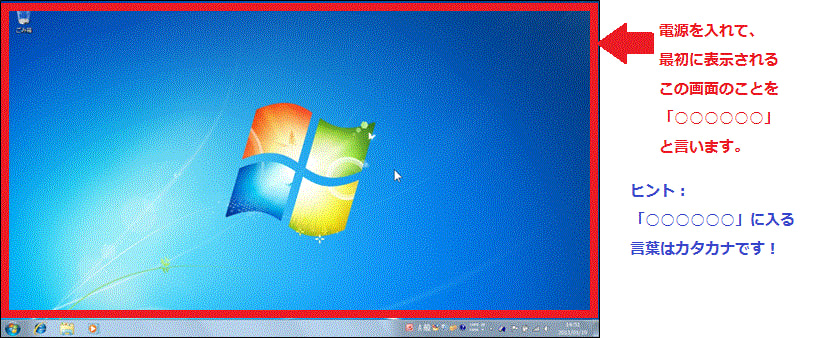
「分かった!」という方、答えは、次のブログ更新で掲載しますので、
しばらく待っててくださいネ!
「分からない・・・」という方、わかばコースの1か月目のテキスト
「パソコンを始めよう」を見てみましょう!
(何とか自力で答えを探してみましょうね。)
答えは次のブログ更新で掲載しますので、
教室や電話・メールで「答えなんですか?」というお問い合わせでは
答えは教えないです(笑)
ブログを後日(おおよそ1週間後)に見てみましょう♪
(パソコン教室パソネット 平林拓未)
突然ですが、みなさんは、今ご自身がお使いのパソコンの
「OS」(オーエス)ってご存知ですか?
こんなこと書くと、「OS」ってなんなの?
という質問が飛んできそうですね(笑)
でも、ちゃーんと「OS」って習いましたよ!!
わかばコースの1か月目で!!!
でも忘れちゃいましたよね。
頻繁に出てくる言葉ではないので・・・
「OS」とは、パソコンの基本ソフト(土台)のことです。
この土台があって、様々なソフトウェア(ワードやエクセル、筆ぐるめなど)が
動くような仕組みになっています。
じゃあ、「OS」の名前は?
今現在、教室で行っている講座のすべては「Windows7(セブン)」という
OSが入ったパソコンで行っています!
このOSは、だいたい3~4年に1回、新しいものが発売されます。
ちょっと昔のWindowsのことを、、、
「Windows98」・・・パソコンが身近になり、インターネットが徐々に普及します。
「WindowsMe」・・・パソコンがすぐに止まる、という不具合だらけでした。
「WindowsXP」・・・画期的です!この頃にデジカメも流行りだします。
「WindowsVista」・・・とにかく動きが遅い!という悪評だらけでした。
「Windows7」・・・これまでで一番の出来です!動きも速く、分かりやすい!
とまあ、現在のところ、「良い」「悪い」が交互に来ている状態でして・・・
そして、今月10月26日に、新しいOS「Windows8」が登場します!
以前のブログでも、紹介しましたが、スタートメニューが大幅に変更されています。
が、インターネット上の色々な意見交換のホームページを見る限り、
あまり良い評判ではなく・・・ Windows7がとても良かったので、
「良い」「悪い」の順序で行けば、、、・・・。
もし、今お使いのパソコンを買い替えようかな、とご検討中の方がいらっしゃれば、
「Windows7」がある、今のうちに!とオススメします。
もちろん、現在ご受講中の方のクラスは、このままWindows7で進行します。
そして、3~4年後、次の「Windows9(仮名)」が出れば、それに移行予定です。
現在、教室では駆け込み需要で、先々月あたりから、
購入される方がとても多くなっています。
「万が一壊れたら困るから、2台目のWindows7を・・・」という方も
結構多いんですね!
パソコン購入をご検討中の方は、教室のスタッフまでご相談ください。
おそらく、今が「Windows7」の底値です! お早めに!!
(今お使いのパソコンが4~5年経過していれば、買い替え時です。)
(Windows8が発売されてしまうと、Windows7はほとんど手に入らないので・・・)
(パソコン教室パソネット 平林拓未)
いやはや、朝晩は寒く、朝は布団から出られなくなりそうな・・・
さて、今日は「復習は大切」というお話しです。
みなさんは、教室で学習した内容を、ご自宅に帰って復習してますか?
もちろん、してますよね??
ごくまれに、こんな方がいらっしゃいます。
Aさん「○○が分かりません!」
講師「△△して、□□すればいいんですよ!」
翌週、、、
Aさん「○○が分かりません!」
講師「△△して、□□すればいいんですよ!」
さらに翌週、、、
Aさん「○○が分かりません!」
講師「△△して、□□すればいいんですよ!」
さらに2~3か月後、、、
Aさん「○○が分かりません!」
講師「△△して、□□すればいいんですよ!」
このやり取り、わかりますか?
「○○」と「△△」と「□□」は、すべて同じ言葉を言っています。
同じご質問を2回ほど頂くと、私たち講師は、
「あ、復習してないなぁ~」 と分かってしまいます(笑)
パソコンの操作って、意外と共通している部分が多くあり、
その操作が教室の講座では、たびたび出てきます。
でも、復習をしていないと、講座中になかなか進まなかったり、
同じ質問が来たり・・・
あまりにも同じご質問が多い方の傾向としては、
1コース(6か月間)でご受講を終了される方が多いですね。
1コースで終了される方は、ご自宅でパソコンに触れる時間が
極端に短かったり、まったく触れてなかったり・・・
そうすると、パソコンの操作を、いくら教室で習っても、
「家でしても分からない」となって、受講終了されますね。
それはそうだと思います。
だって、教室で学習したことを、ご自宅で復習してないですから!
こういう方の場合は、どこの教室で、どんな学習方法をしても、
復習をしないと、ずーっとパソコンができないままです!
このブログを読んでいるみなさんは、
「ブログを見る」という復習ができているわけなので、
そんなことはないですよね!?
だってだって、「ブログを見る」=「インターネットの閲覧」という
立派な復習なんですもの!!
頻繁に行う操作って、テキストを見なくてもできるようになります。
私どもの教室は、パソコンが全く初めての方が入ってこられるので、
最初はマウスの操作や文字入力が出来なくて当たり前です!
でも、2か月、3か月を過ぎたあたりから、マウスの操作では
「○○をクリックして!」という説明があれば、目的のところに
マウスの矢印を合わせて、マウスの左のボタンを1回押しますよね?
「○○と入力して!」という説明があれば、キーボードのボタンを
押して文字を入力しますよね?
これはきちんと”復習”ができているからできることです!
復習をしていないと・・・
「○○をクリックして!」という説明があっても、
「○○と入力して!」という説明があっても、
ずーっと前方の講師用画面が映し出されているスクリーンを
見ているだけで、手が動いてない、 ということがあります。
これは、ちゃーんと前に立っている講師からは分かるんですよ!(笑)
「あ、クリックしてないな!」 「あ、違う画面が出てるな!」って。
皆さんの画面が見えていなくても、皆さんの手元の動き方や、
一番わかるのは皆さんの”お顔の表情”です!
この表情で、出来ていない場合はすぐに分かってしまいます^^
たまーに、眠っている方もいらっしゃいますが、
これまた前に立っていると、すぐに分かりますよ^^
ちょっと長くなりましたが、「復習」というのは、
これから先、皆さんがパソコンを楽しく操作するうえで、
様々な作品を作るうえで、とても大切なことなので、
教室で学習したら、ご自宅に帰って、次の週までに
必ず同じ操作をしておきましょうね♪
あ、ちなみに「予習」は必要ありません!
たまーに予習をされる方がいらっしゃいますが、
予習は前の週の内容を復習して、きちんと覚えてからです!
復習しないで、いきなり予習をしても、前の週の操作を
習得できていなければ、消化不良なので・・・。
(パソコン教室パソネット 平林拓未)









